Comment désinstaller complètement un programme caché de Windows 10?

Qui n’est pas arrivé à acheter un nouvel ordinateur, et veut télécharger tout ce qu’il trouve sur le Web. Ce n’est pas une mauvaise chose, mais chaque programme laisse sa marque sur le PC, le ralentissant parfois ou créant des plantages. C’est pourquoi le rendez-vous d’aujourd’hui est d’ apprendre à désinstaller un programme Windows 10 caché de manière aussi simple que de corriger l’erreur «l’application n’a pas démarré» dans Windows 10.
Surtout les cachés, car ce sont ces programmes qui ne sont pas affichés sur le bureau ou à l’œil nu (quelle que soit leur fonction). Ce sont pour des raisons évidentes les plus ennuyeuses car elles s’accumulent sur l’ordinateur sans même que vous vous en rendiez compte.
Désinstaller des programmes sous Windows 10
Avant de pouvoir désinstaller complètement un programme caché de Windows 10, vous devez apprendre à supprimer ou désinstaller des programmes en général, afin de connaître les fonctions de ce système d’exploitation.
L’une des différences avec Linux est que ceci Comment désinstaller les programmes dans Ubuntu du terminal , ce qui rend le processus un peu plus facile.
La première chose à faire est d’aller au démarrage de Windows et de sélectionner le petit engrenage qui se trouve dans la partie inférieure gauche de l’écran Une fois cela fait, une section avec de nombreuses options s’ouvrira, cliquez sur » Applications «.
Dans cette autre section qui s’ouvrira, vous pourrez gérer toutes vos applications, sélectionnez l’option «Applications et fonctionnalités» , vous trouverez ici une liste détaillée avec vos programmes installés, lorsque vous trouverez celui que vous souhaitez supprimer, cliquez dessus.

Une fois que cela est fait, une section avec les détails de l’application apparaîtra, il y aura une option appelée » Désinstaller «, appuyez dessus et c’est tout.
Depuis le menu de démarrage
Il convient de noter que le menu de démarrage de Windows 10 bloqué doit être réparé , si le scénario se produit, sinon cela gênera le processus.
Il existe une autre méthode qui peut être plus rapide que la précédente, bien que moins détaillée, il vous suffit de faire un clic droit sur le menu Démarrer de Windows sur l’application que vous souhaitez désinstaller, avec cela une fenêtre apparaîtra avec l’option appelée » Désinstaller «, qui en appuyant dessus vous amènera au panneau de contrôle et vous permettra de le retirer.
Désinstaller complètement un programme caché de Windows 10
Maintenant, si vous revenez au sujet principal, il est temps d’apprendre à supprimer les applications cachées afin qu’elles ne prennent plus de place. La première chose dont vous aurez besoin est une application tierce appelée OYO Appbuster.
Depuis avec les processus précédents, Windows omet certaines applications qui sont intégrées (et qui n’ont pas été téléchargées avec votre consentement). Il y a l’une ou l’autre de ces applications qui sont assez bonnes mais la plupart n’occupent que l’espace nécessaire sur le disque dur.
La première chose à faire est de télécharger OYO Appbuster , puis de l’exécuter pour qu’il soit installé sur le système, puis de l’ouvrir, il analysera l’intégralité du disque dur, à la recherche de tout programme ou application installé.
Une fois là-bas, il ouvrira une fenêtre dans laquelle chacune des applications système apparaîtra. Dans cette section, non seulement le nom et l’espace qu’occupe l’application sur le disque seront spécifiés, mais aussi le chemin à suivre pour le trouver et bien sûr l’éliminer.
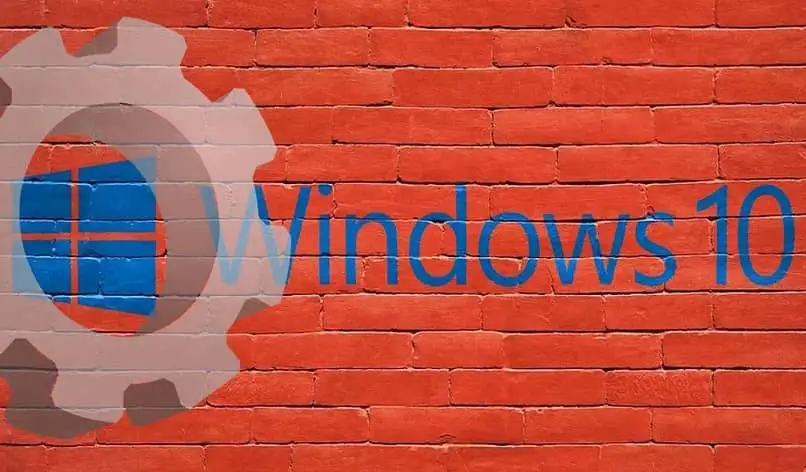
C’est aussi simple qu’avec cet outil utile (qui ne pèse même pas beaucoup et c’est gratuit), vous pouvez désinstaller complètement un programme Windows 10 caché, en laissant de l’espace pour tout ce que vous voulez et sans générer de pannes système (il va sans dire que l’application est légale) .
conclusion
Avec tout ce que vous avez lu ci-dessus, il aurait dû être clair que la désinstallation complète d’un programme Windows 10 caché est un jeu d’enfant. Il est bon de ne jamais arriver au point où les applications s’accumulent de toute façon. Parce que si la suppression de ceux qui sont cachés résout de nombreux problèmes, il vaut toujours mieux être ordonné.
Alors utilisez ce didacticiel, apprenez-en, et ne faites jamais la même erreur de télécharger des éléments inutiles simplement parce que vous voulez les avoir à nouveau, car garder votre PC en bonne santé est tout aussi important que de rester en bonne santé.




